Es importante guardar regularmente los buenas fotos presente en un iPhone. De hecho, puede transferir sus archivos multimedia a una PC, UN sur Macbook, a través de herramientas de respaldo en línea como Dropbox ou iCloud o mediante el uso de una herramienta de almacenamiento externo como un llave USB o disco duro externo por ejemplo. Hacer una copia de seguridad de las fotos de su iPhone garantizará que nunca las pierda, incluso si su dispositivo se pierde, se rompe o se lo roban. Por lo tanto, encontrará en este artículo la diferentes caminos disponible para usted para hacer una copia de seguridad de las fotos de su iPhone. ¡Buena lectura!
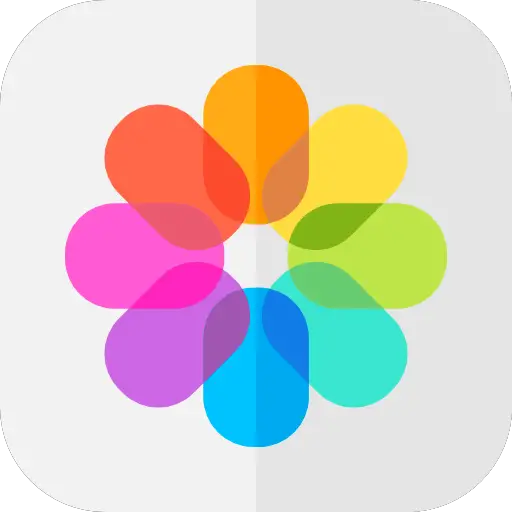
Guardar fotos desde iPhone usando iCloud
Puede almacenar sus imágenes y otros archivos multimedia de forma segura utilizando la herramienta de almacenamiento desarrollada por Apple: iCloud. iCloud realiza automáticamente una copia de seguridad de todos los archivos multimedia de su iphone. Muy útil si alguna vez pierde o rompe su dispositivo. Además, gracias a iCloud, ahorra espacio de almacenamiento en su iPhone.
Estos son los pasos sobre cómo hacer una copia de seguridad de las fotos de su iPhone en iCloud:
- Nombramientos en la Parte Ajustes desde tu iPhone
- Toca tu foto (que está justo encima de tu nombre)
- Prensa iCloud
- En la parte inferior, seleccione Copia de seguridad de iCloud
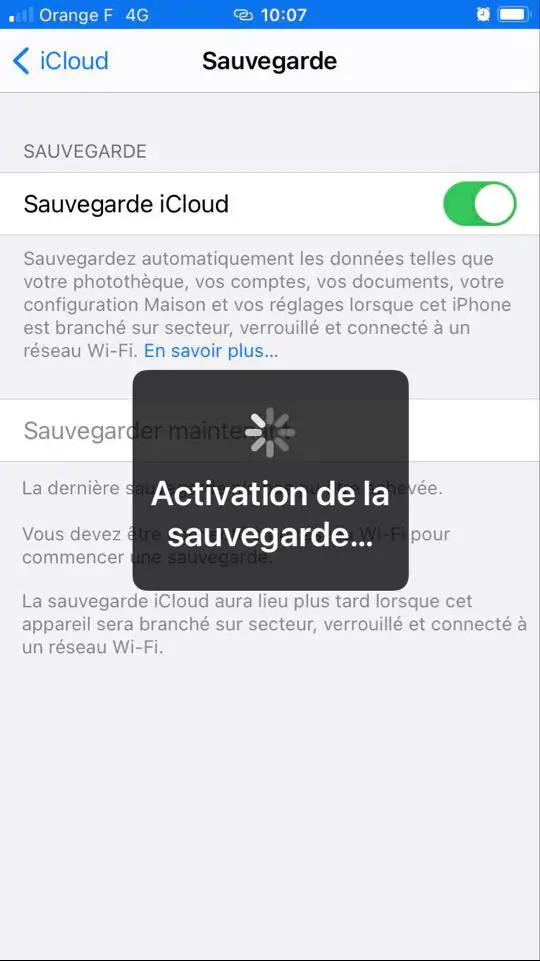
- Compruebe que el servicio Copia de seguridad de iCloud ser activo
- Prensa Guardar ahora
Se juega el turno, el servicio iCloud ahora hará una copia de seguridad de todas las fotos de su dispositivo iPhone de forma automática y diaria, siempre que haya acceso a Internet. Sin embargo, tenga cuidado, puede aprovechar un espacio de almacenamiento gratuito de hasta Ir 5 unicamente. Más allá de este límite, debe, si es necesario, comprar espacio de almacenamiento adicional en iCloud.
Copia de seguridad de fotos desde iPhone usando Google Drive
Google Drive es un poderoso servicio de almacenamiento desarrollado por Google. Asi, Google Drive le permite almacenar y compartir los archivos multimedia de su elección. Google Drive ofertas Ir 15 Espacio de almacenamiento gratuito.
Estos son los pasos para transferir fotos desde iPhone a Google Drive:
- Descargue la aplicación Google Drive en su iPhone
- Iniciar sesión en su cuenta gmail
- Ir a la configuración Google Drive
- Elegir pestaña Fotos
- Activar copia de seguridad automática
- Autorizar Google Drive para acceder a las fotos de tu iPhone yendo a la sección Ajustes desde tu iPhone
- Seleccione la aplicación Conducir
- Mueva el control deslizante hacia la derecha para activar la autorización de acceso de Google Drive a las fotos en tu iPhone
Almacenar fotos de iPhone con Dropbox
Dropbox es una herramienta de almacenamiento en línea, pero también un espacio de trabajo inteligente que le permite reunir su contenido, ya sea desde la nube o desde un sitio físico. Dropbox le ofrece una prueba gratuita de 30 días.
Estos son los pasos para transferir fotos desde iPhone a Dropbox:
- Abre la carpeta Dropbox donde quieres guardar las fotos de tu iPhone
- Prensa +
- Prensa Subir fotos luego seleccione las fotos en las que desea guardar Dropbox
- Prensa siguiente
- Prensa Definir la ubicación
- Prensa transférer
A continuación, sus fotos se guardarán en el espacio de almacenamiento en línea. Dropbox y puedes acceder a él en cualquier momento, desde cualquier dispositivo, con tu usuario y contraseña.
Transferir fotos de iPhone a PC o Macbook
Tu computadora tiene mucho más espacio de almacenamiento que tu iPhone. Es por eso que puede ser inteligente hacer una copia de seguridad de las fotos del iPhone en su computadora. Ya sea una PC o un dispositivo Macbook, a continuación encontrará las diferentes formas de importar las fotos desde su iPhone a su computadora:
Importar fotos de iPhone a Mac
Estos son los pasos para transferir fotos desde un iPhone a un dispositivo Macbook:
- Conecte su iPhone a su Macbook usando el cable USB que se le proporcionó cuando compró su iPhone
- Desbloquea tu iPhone
- Prensa Confiar cuando aparezca el siguiente mensaje en la pantalla de su iPhone: Confía en esta computadora
- la aplicación Fotos se abrirá en su Macbook; si no, ábrelo manualmente
- Se abrirá automáticamente una pantalla de importación en su Mac; si no, presione Importación
- Si desea importar todas las fotos de su iPhone a su dispositivo Macbook, toque Importar todas las fotos nuevas
- Si desea importar una selección de fotos desde su iPhone a su dispositivo Macbook, seleccione las fotos que desea transferir
Importar fotos de iPhone a la PC
Es muy posible transfiera fotos desde su iPhone a la PC sin tener que usar iTunes. Estos son los pasos para transferir fotos desde el iPhone a la PC con el sistema operativo Windows:
- Conecte su iPhone a su PC usando el cable USB que se le proporcionó al comprar su iPhone
- Desbloquea tu iPhone
- Prensa Confiar ou Permitir continuar
- Abre la aplicación Fotos en Windows
- Prensa HOME
- Prensa Importación
- Seleccione su dispositivo iPhone y luego presione Importación nuevamente para validar la importación de sus fotos en su PC.
Una vez que sus fotos estén guardadas en su Mac o PC, puede tomarlas copiadora / coller en el dispositivo externo de su elección (llave USB, disco duro externo, etc.).

